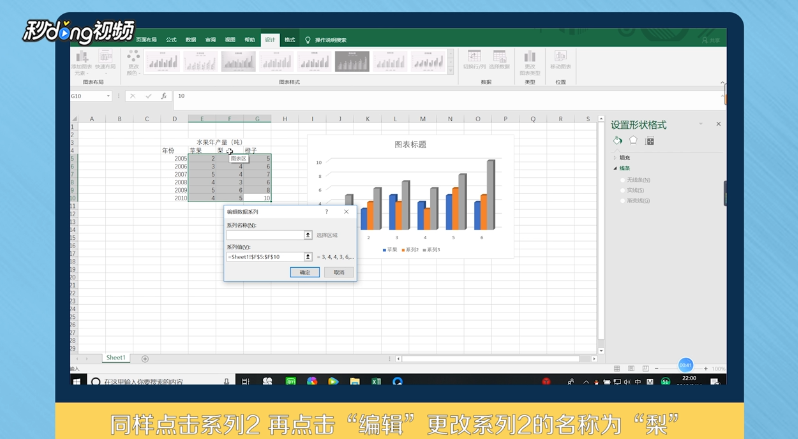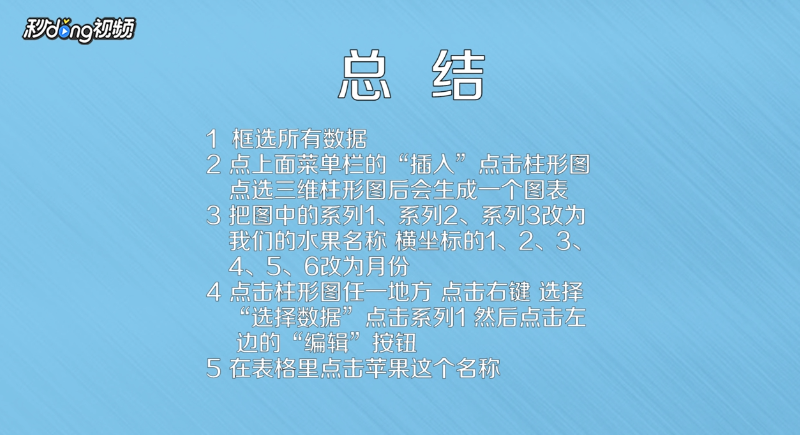怎样将Excel中的图表转为柱形图
1、数据内容为水果年产量,框选所有数据,注意不要选中水果名称和年份。点击上面菜单栏的“插入”,点击“柱形图”,选三维柱形图第一个为例。
2、点击三维图形图后,会生成一个图表,点击右键,选择“选择数据”。
3、在弹出的窗口中,可以看到中间有两个“编辑”按钮,左边的是编辑系列名的,点击“系列1”,点击左边的“编辑”按钮。
4、这时弹出来一个小窗口,可以看到系列名称下面是一个空白框,直接在表格里点击“苹果”这个名称,空白框里会出现“=sheet2…逻间矧骏…一些符号”,点击“确定”按钮,发现又回到上一个窗口,可以看到系列1已经变成了“苹果”。
5、同样点击“系列2”,再点击“编辑”,更改系列2的名称为“梨”,系列3也用同样的方法改为“橙子”。
6、修改柱形图的横坐标为年份,点击陴查哉厥右边的“编辑”按钮,出现一个轴标签小窗口,用鼠标依次选择表格栏中年份一栏中的“2005、2006……2010”,窗口中的空白框就有了字母字掼屐磴磨符,点击“确定”按钮,这时可以看到柱形图中已可以看到年份已经替换成想要的效果。
7、总结一如下。
8、总结二如下。
声明:本网站引用、摘录或转载内容仅供网站访问者交流或参考,不代表本站立场,如存在版权或非法内容,请联系站长删除,联系邮箱:site.kefu@qq.com。
阅读量:70
阅读量:51
阅读量:96
阅读量:55
阅读量:81